Como traduzir uma página no Google Tradutor
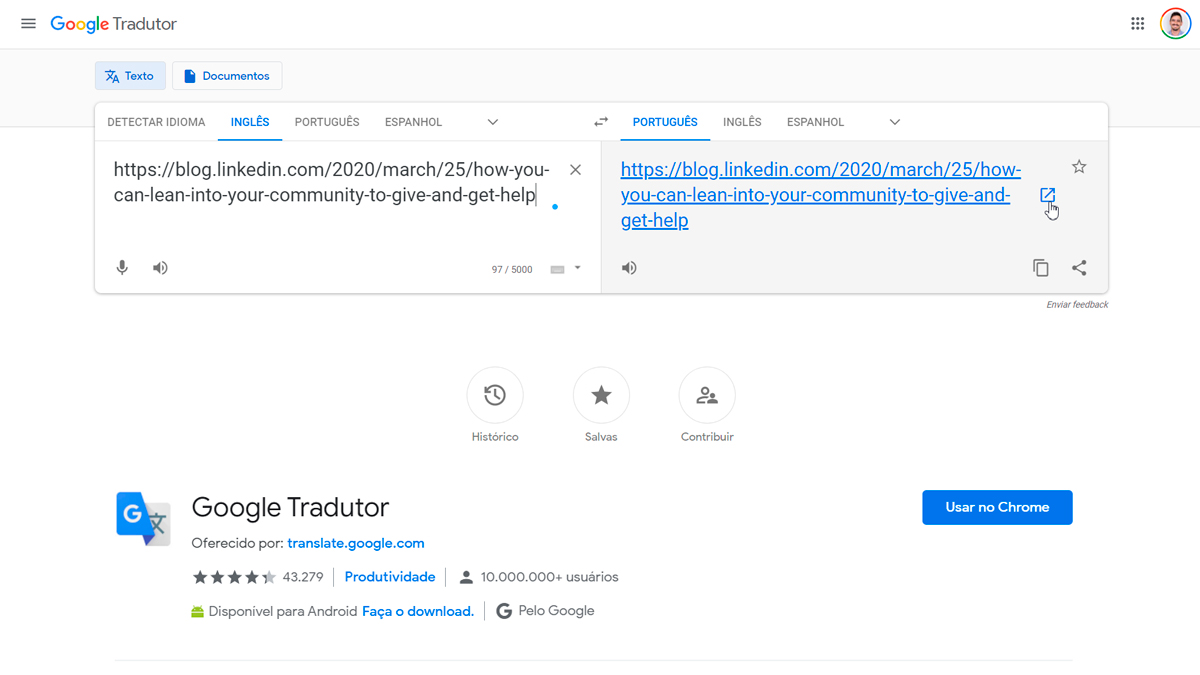
Já aconteceu com você de estar pesquisando algo e infelizmente só acha conteúdos em outras línguas? Bom, se ainda não sabe como traduzir uma página, o Google Tradutor pode lhe ajudar com isso.
Esse artigo faz parte de uma série que estou desenvolvendo para melhor ajudar as pessoas terem acesso a mais conteúdos e repassando os básicos de ferramentas online, assim como dicas. E claro que há diversas ferramentas melhores disponíveis do que o Google Tradutor, porém o foco aqui é praticidade, não voltado à qualidade. Embora a ferramenta do Google venha melhorando muito ao longo dos anos. Então, caso queira ler algo em uma língua diferente, siga o passo a passo abaixo.
Índice
- 1 Passo 1 – Abra o Google Tradutor
- 2 Passo 2 – Copie e cole o endereço da página que deseja traduzir
- 3 Passo 3 – Selecionar a língua de origem e para qual deseja a tradução
- 4 Dica extra de como traduzir uma página – Extensão do Google Tradutor para o Chrome
- 5 Compartilhe isso:
- 6 Curtir isso:
- 7 Relacionado
Passo 1 – Abra o Google Tradutor
Essa ferramenta do Google (translate.google.com), além de te ajudar na tradução de textos, pronunciamento e sinônimos, pode traduzir páginas completas.
Passo 2 – Copie e cole o endereço da página que deseja traduzir
Basta selecionar a URL, copiar:


E colar no Tradutor:


Passo 3 – Selecionar a língua de origem e para qual deseja a tradução
Você verá que o Google já irá criar um link na caixa da direita. Portanto, após selecionar o idioma de origem, ou caso não saiba qual é, basta selecionar “Detectar idioma”; basta clicar no link gerado e abrir a página traduzida:


Pronto! Assim você verá que a janela do Google Tradutor ficará no topo da página, onde poderá selecionar ainda para ver o conteúdo original ou minimizá-la.


Dica extra de como traduzir uma página – Extensão do Google Tradutor para o Chrome
Com a extensão instalada em seu Chrome você pode facilmente clicar nela para traduzir páginas ou até mesmo selecionar trechos da página para tradução.
E claro, a tradução não será 100%, mas enquanto uma versão oficial em seu idioma não é disponibilizada você pode ler o conteúdo!
Espero que tenha lhe ajudado com esse rápido tutorial! Portanto, caso também esteja buscando ver vídeos do YouTube com legendas, pode conferir como fazer num outro artigo meu dessa série clicando aqui.